4D v16.3
Assurer la maintenance du système
 Assurer la maintenance du système
Assurer la maintenance du système
Une fois que le système de mots de passe est en place, une maintenance occasionnelle est nécessaire. Il faut ajouter de nouveaux utilisateurs, changer la composition des groupes, et les mots de passe doivent être régulièrement modifiés. Le Super_Utilisateur a accès au mode Développement et peut réaliser toutes les modifications nécessaires dans l’éditeur de mots de passe.
L’Administrateur et le Super_Utilisateur peuvent aussi consulter l’historique de chaque utilisateur à des fins de maintenance.
Note : A des fins de maintenance et pour faciliter les mises à jour des bases, il est possible de sauvegarder et de charger les groupes et les utilisateurs. Ce point est traité dans la section Gérer les utilisateurs et les groupes.
L’Administrateur n’a pas nécessairement accès au mode Développement (cf. section Donner accès au mode Développement). Cependant, si le Super_Utilisateur crée une méthode projet qui contient la commande CHANGER PRIVILEGES, l’Administrateur et les propriétaires des groupes peuvent se voir affecter certains pouvoirs de contrôle des utilisateurs et des groupes.
La commande CHANGER PRIVILEGES peut être placée dans une méthode associée à un menu personnalisé du mode Application ou qui peut être exécutée à l’aide de la commande de menu Exécution>Méthode... Si la méthode est exécutée par un utilisateur qui n’est ni l’Administrateur ni un autre propriétaire de groupe, elle n’a pas d’effet.
Lorsque la méthode est exécutée, son résultat varie selon le profil de l’utilisateur qui l’a sélectionnée.
- Si l’Administrateur exécute la méthode contenant la commande CHANGER PRIVILEGES, 4D affiche la boîte à outils contenant uniquement l’éditeur d’utilisateurs et l’éditeur de groupes. L’Administrateur peut utiliser ces éditeurs pour créer des utilisateurs et des groupes, éditer tout utilisateur ou groupe qu’il a créé, y compris modifier les mots de passe de ces utilisateurs, et modifier la composition des groupes qu’il a créés. L’Administrateur ne peut pas affecter des groupes à des formulaires, des commandes de menu, des méthodes ou des plug-ins. Seul le Super_Utilisateur peut affecter des groupes d’accès à ces objets.
- Si le propriétaire d’un groupe qui n’est pas l’Administrateur exécute la méthode qui contient la commande CHANGER PRIVILEGES, 4D affiche la boîte à outils contenant uniquement l’éditeur de groupes. En outre, l’éditeur ne contient que les groupes dont l’utilisateur est le propriétaire. Le propriétaire du groupe peut modifier la composition de ces groupes. Il ne peut pas créer d’utilisateur, éditer des utilisateurs ou créer de nouveau groupe. Les commandes pour l’ajout et la modification d’utilisateurs sont désactivées.
La page “Utilisateurs” de la boîte à outils contient la date de dernière utilisation pour l’utilisateur courant ainsi que le nombre total d’utilisations. L’Administrateur ou le Super_Utilisateur peut visualiser cette information pour chacun des utilisateurs.
Pour visualiser l’historique d’un utilisateur :
- Choisissez Boîte à outils > Utilisateurs dans le menu Développement ou cliquez sur le bouton “Boîte outils” de la barre d’outils de 4D.
OU
Exécutez la méthode qui contient la commande CHANGER PRIVILEGES.
4D affiche la boîte à outils contenant l’éditeur d’utilisateurs. - Sélectionnez le nom de l’utilisateur qui vous intéresse dans la liste des utilisateurs.
La boîte de dialogue affiche la date de la dernière utilisation et le nombre de fois que cet utilisateur a ouvert la base.
La boîte de dialogue d’identification comporte par défaut le bouton Changer. Ce bouton permet à l’utilisateur courant de modifier son propre mot de passe. Si la liste des utilisateurs est affichée, l’utilisateur courant est l’utilisateur sélectionné. Si la liste n’est pas affichée, le nom de l’utilisateur courant doit être saisi au préalable dans la boîte de dialogue d’identification :

Lorsque l’utilisateur clique sur le bouton Changer, la boîte de dialogue suivante apparaît :
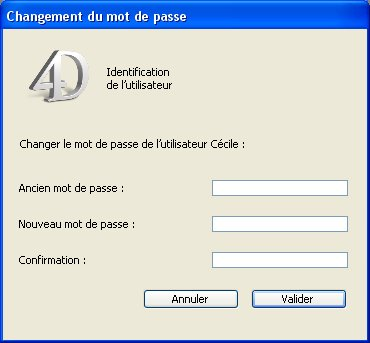
Pour pouvoir modifier son mot de passe, l’utilisateur doit indiquer son ancien mot de passe. Le nouveau mot de passe doit être saisi puis confirmé. Une fois la boîte de dialogue validée, si la saisie est correcte, le nouveau mot de passe de l’utilisateur remplace l’ancien dans la base de données. L’utilisateur doit alors saisir son nouveau mot de passe puis cliquer sur le bouton Connecter pour ouvrir la base.
Le développeur peut souhaiter ne pas permettre aux utilisateurs de modifier leur mot du passe. Dans ce cas, le bouton Changer est masqué dans la boîte de dialogue de connexion. Cette option est définie dans la Page Sécurité des Propriétés de la base.
Produit : 4D
Thème : Utilisateurs et groupes
Nom intl. : Ensuring system maintenance
4D - Mode Développement ( 4D v16)
4D - Mode Développement ( 4D v16.1)
4D - Mode Développement ( 4D v16.3)









